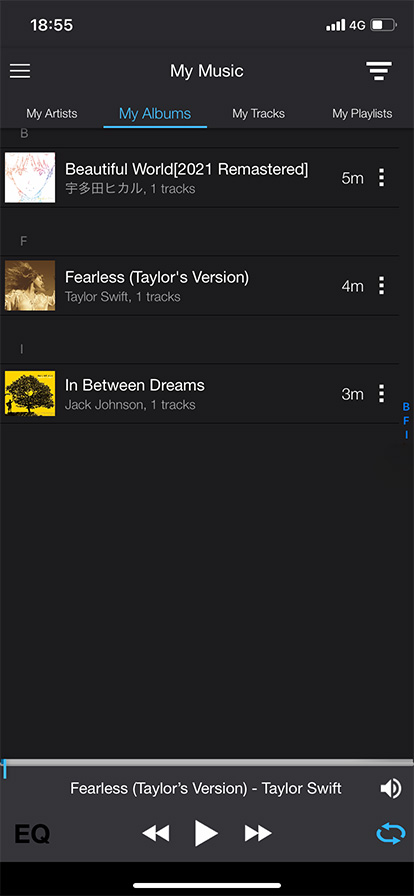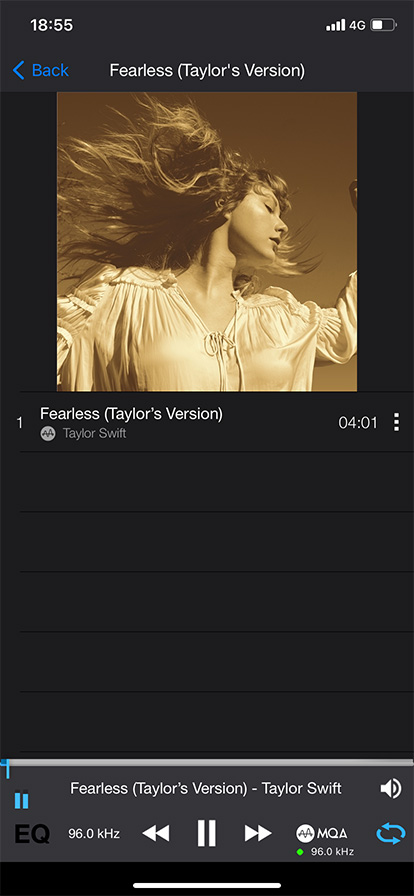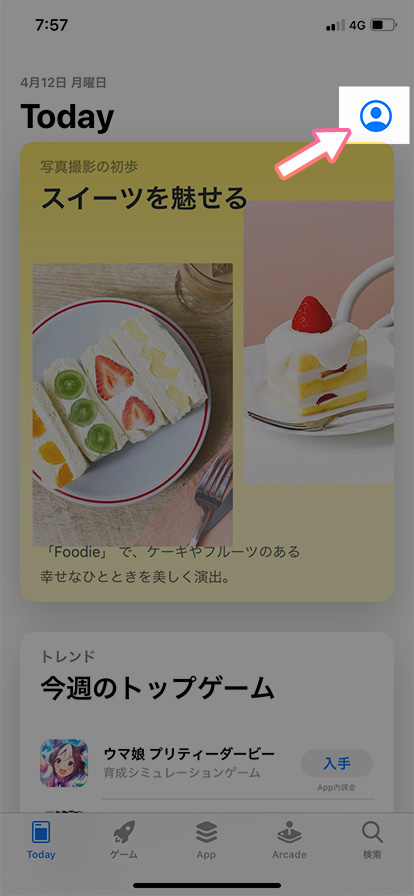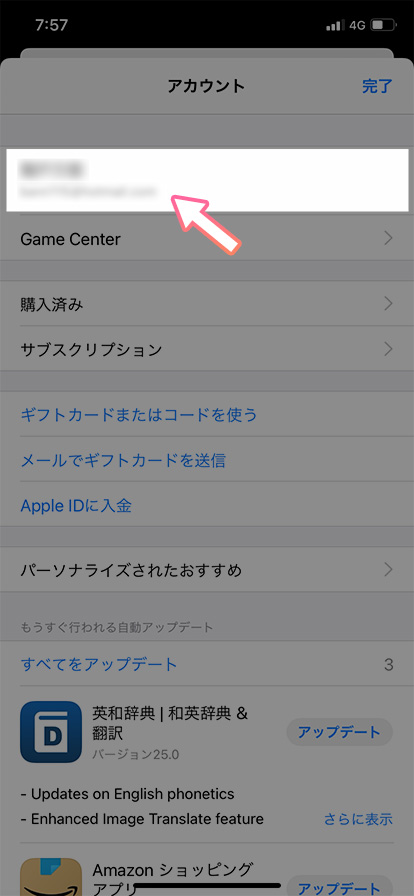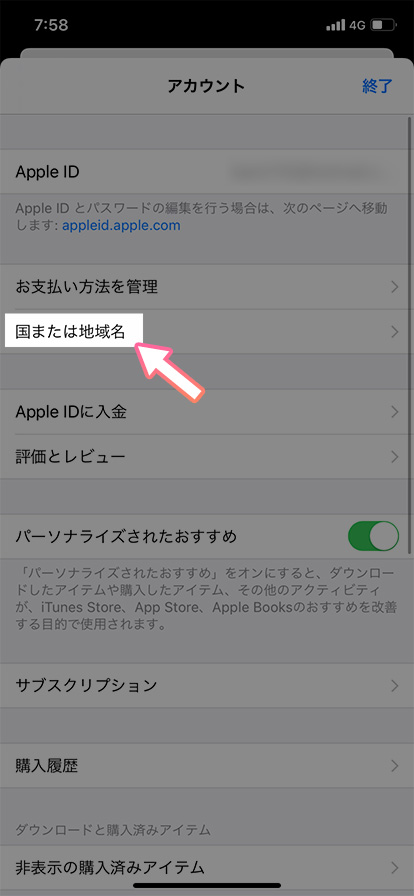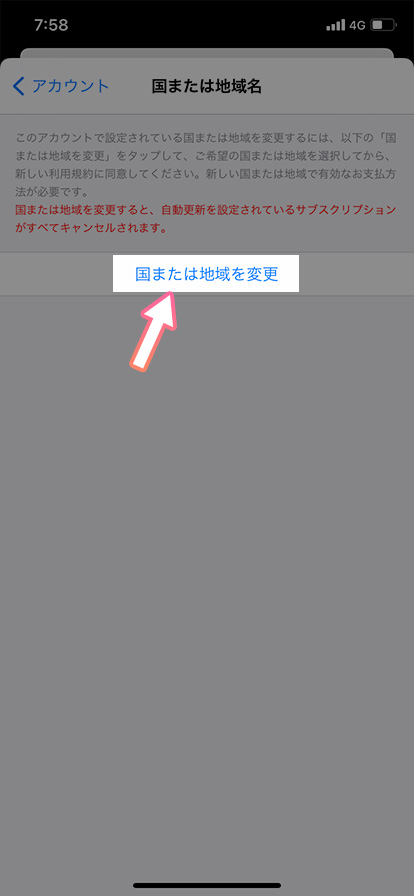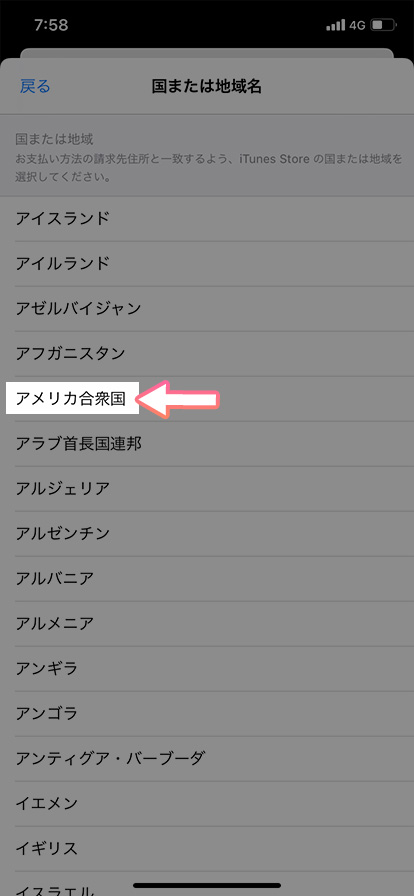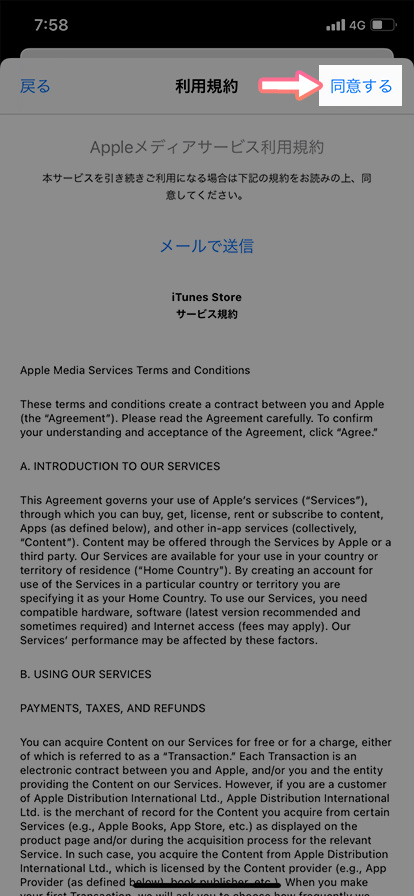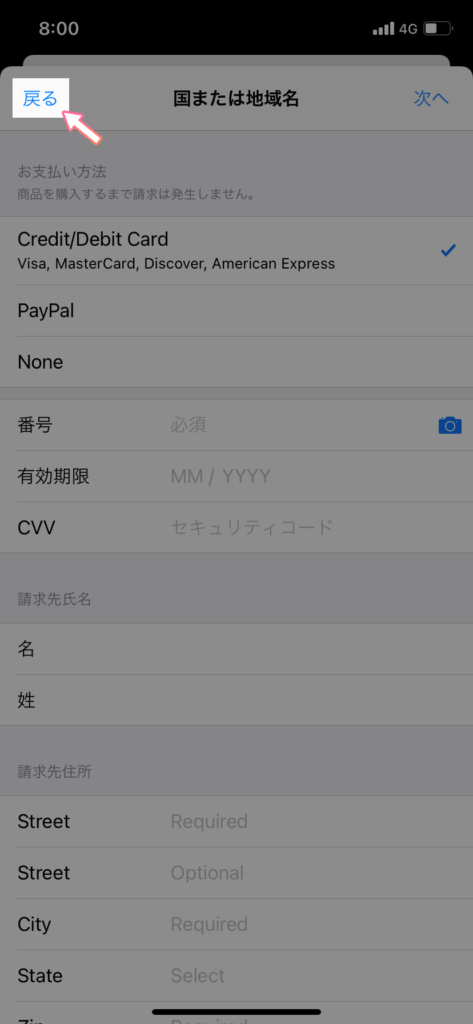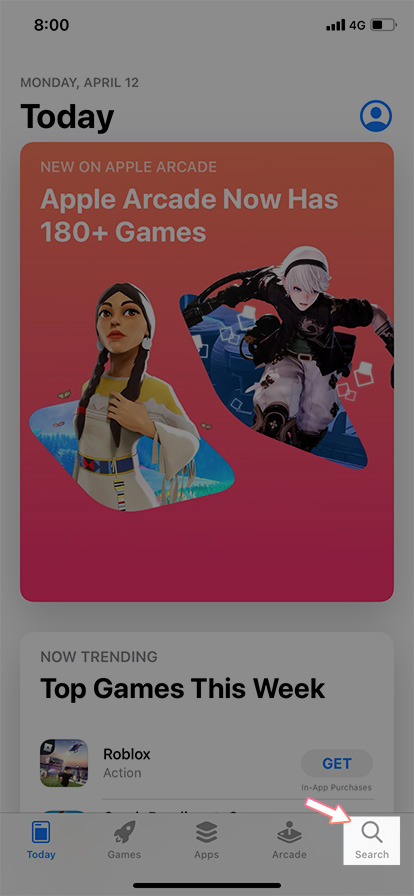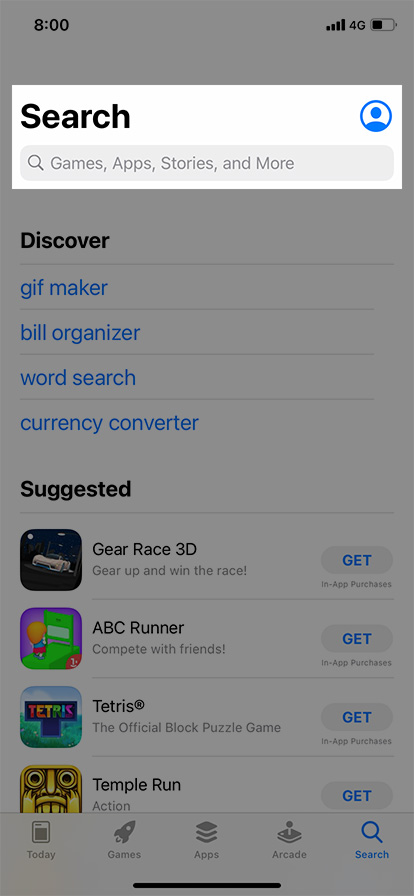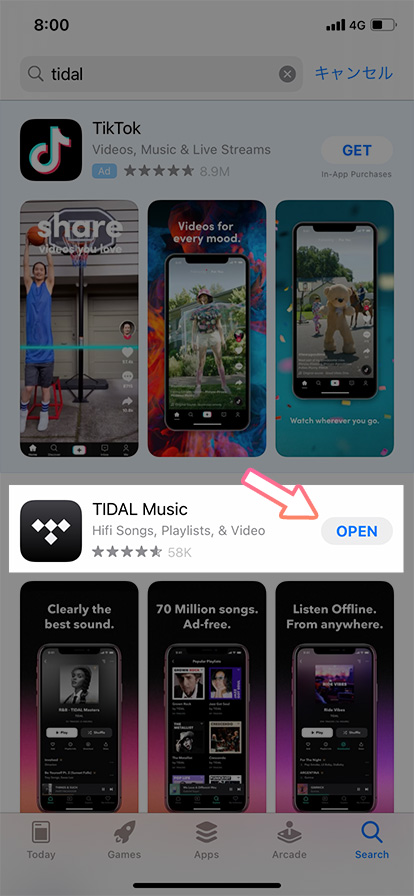THX Onyxを使ってMQA音質を楽しむ方法について。TIDALのアカウント登録も徹底解説

「THX Onyx」というMQAが楽しめるポータブルDACを購入したのでレビューしました。
本当はそこに書こうとしていた「MQA音質を楽しむ方法」があまりに肥大化しそうだったのでこちらに切り分けました。
ここではOnyxの真価をフルに発揮するために買っておきたいものや登録したいサービスなどについて書いています。
Onyxについて詳しく知りたい方はこちらのレビューをご覧ください。
あわせて読みたい


THX Onyx レビュー。小型なのに超パワフルなMQA対応高音質DAC
THXから発売されているポータブルDAC「THX Onyx」のレビューをしていきます。 概要とスペック 映画でも有名なTHXが初めてコンシューマー向けに発売した製品である「THX …
タップできるもくじ
MQA音質を楽しむためには
「THX Onyx」はその強力なアンプによってノイズを除去したり音量を爆上げしたりと、その小さな見かけからは驚くほどパワフルで優秀な小型DACです。
何よりの特徴はMQAレンダラを内蔵していることにより、MQAフォーマットの音源をフルデコード可能なところ。これにより、スタジオマスタークラスの最高の音質を楽しめるようになります。
パソコンやiPhoneにOnyxを接続するだけでもある程度音質は良くなるのですが、やはりMQAフォーマットの音楽を聴きたいものです。
ここでまず選択肢が2つあります。
- MQAフォーマットの音源を買うか
- TIDALに加入するか
https://www.e-onkyo.com/music/
MQAフォーマットの音源は「e-onkyo music」でそれなりに豊富な数が販売されています。
サイトナビゲーションがイマイチでブラウジングするのに向いてないからストレスがたまる、とかはとりあえず置いておいて、MQAの曲を買うならここが一番だと思います。
- メリット
-
- 買い切りなので自分のものになる
- オフライン保存できるのでネット環境がなくても楽しめる
- デメリット
-
- 単価が高い
- MQAに対応している曲がやや少ない
- MQA対応プレイヤーが必要になる
メリットとデメリットはこんな感じですが、厄介なのがMQAプレイヤーの導入です。
MQA対応プレイヤーの導入
MQAデコードに対応したプレイヤーがないと通常音質でしか再生できません。そもそもmqaファイルが読み込みすらされない可能性も。
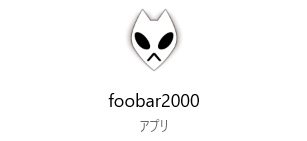
パソコンだと無料のものでは「foobar2000」というプレイヤーがあります。ただしこのソフト、扱いが難しくてMQA再生するにはコンポーネントを色々とインストールするといった手順を踏まないといけません。面倒。
実際試してみたんですけど、すごい時間がかかる割にMQA音質再生まで全然漕ぎ着けられなくて諦めてしまいました。
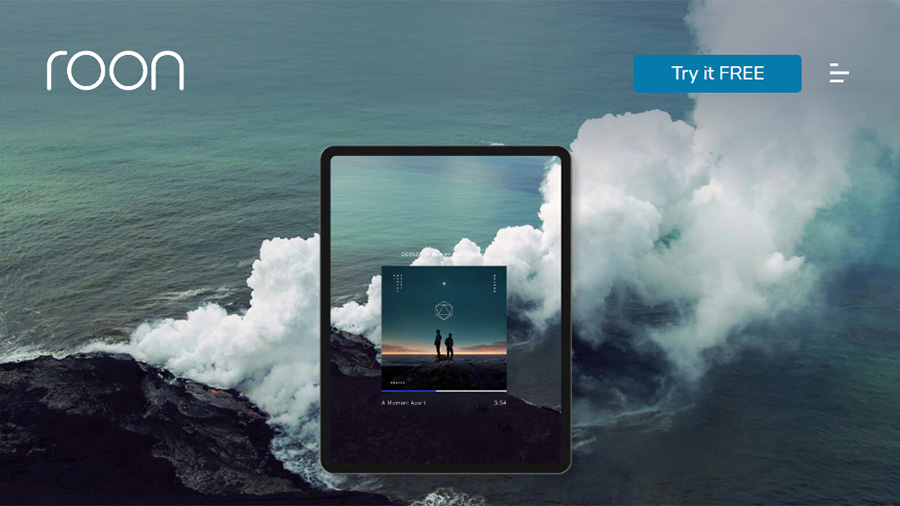
他には有償で「Roon」や「Audiravana」、「Amarra」といったものがあります。これらでのMQA再生は簡単だと思われますが、1万円を超えるなど結構高いです。
iPhoneで私が試してみたのは「Amarra Play」という無料アプリ。基本無料ですが、MQAフォーマットを楽しむためには1,600円の課金をしなければなりません。
これ、お金を払ったもののアプリ自体の出来がそこまで高くないのが残念。ちゃんとMQAデコードは出来てるんですけどね、操作性が悪いのでちょっとイライラします。
そしてさらにプレイヤーに加えてもう1つ必要なものがあります。
ハイレゾが聞けるヘッドホン・イヤホン

ハイレゾの音域が聞こえるヘッドホン・イヤホン・スピーカーを用意しましょう。
個人的にはヘッドホンがおすすめで、これは何故かと言うとドライバーユニットが40mm~50mmと大きいものが多いからです。また、密閉型にせよ開放型にせよ耳の周りに空間が生まれるので音の広がりを感じることができます。
選ぶなら周波数特性が高めのものがおすすめです。ハイレゾ対応と謳われるものは40,000Hz近くまで聞こえるものです。とはいえ必ずしも40,000を越えてなきゃいけないわけでもないと思っています。
ペーパースペックでは中々そのヘッドホンの音質は見えてこないのが難しいところ。
ただしTHXの製品ページである程度おすすめのヘッドホンが記載されていますので参考にしても良いかもしれません。
ちょっと古い型ですが、私が使っているのは開放型で着け心地最高のHD598。周波数特性は12Hz~38,500Hzまでカバーしています。音質も良いですが見た目も良いんですよねこの子は。
5Hz~35,000Hzまでカバーする開放型ヘッドホンのDT990Pro。こちらも40,000Hzまでは届きませんが値段が上位機種に比べてリーズナブル。
THXのおすすめリスト入りです。
SONYのハイレゾ対応カナル型イヤホンのXBA-N1。見た目が独特で尖った感じあります。
ゲーミングヘッドセットは20,000Hzまでのものが多いのですが、Razer Blackshark V2は少しだけ可聴域が高く28,000Hz。
こちらはTHXのおすすめリスト入りです。
とはいえね、周波数特性とかある程度の指標にしかならないので、やっぱり音質は定評のあるヘッドホンを選ぶのが一番失敗しないと思います。
TIDALでMQAを堪能する

まだ日本未展開ですが、世界で有名な「TIDAL」という音楽ストリーミングサービスを楽しむ方法について解説していきます。

THX Onyxが公式でイチオシしているのがこのTIDALとの組み合わせ技。TIDALはMQA品質の音楽をストリーミングで流してくれるため、Onyxの力を最大限発揮できるプラットフォームというわけです。
月額料金はしっかりかかります。「TIDAL Premium」と「TIDAL HiFi」という2種類のプランがあり、「TIDAL HiFi」という月19.99ドルの高い方のサービスに加入しないとMQAは楽しめません。
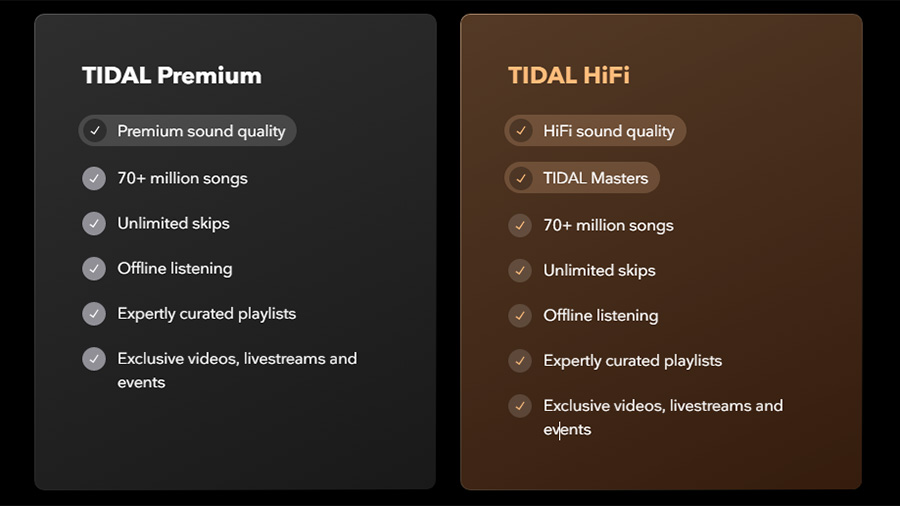
月額を払うか決めかねているという方でも、30日間の無料体験期間があるのでとりあえず試してみるのが良いでしょう。
登録時に多少手間がかかりますが、アカウントを作成してしまえばIPブロックなどかけられていないため手軽に楽しむことができますので、頑張ってみて下さい。
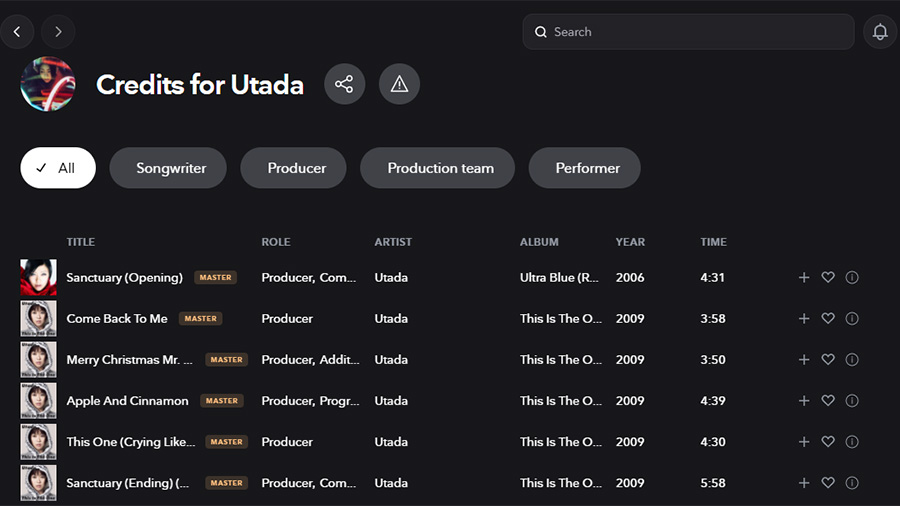
ちなみに、日本に展開していないからといって邦楽が全くないわけではありません。ちょっと調べただけでも「宇多田ヒカル」「One OK Rock」「コブクロ」など結構ヒットしました。しかもMQAがあります。
ハイレゾアルバム1つ買うのに大体3,000円〜5,000円かかります。月に1枚買うよりも安い値段でストリーミングを聴き続けられるなんて最高です。
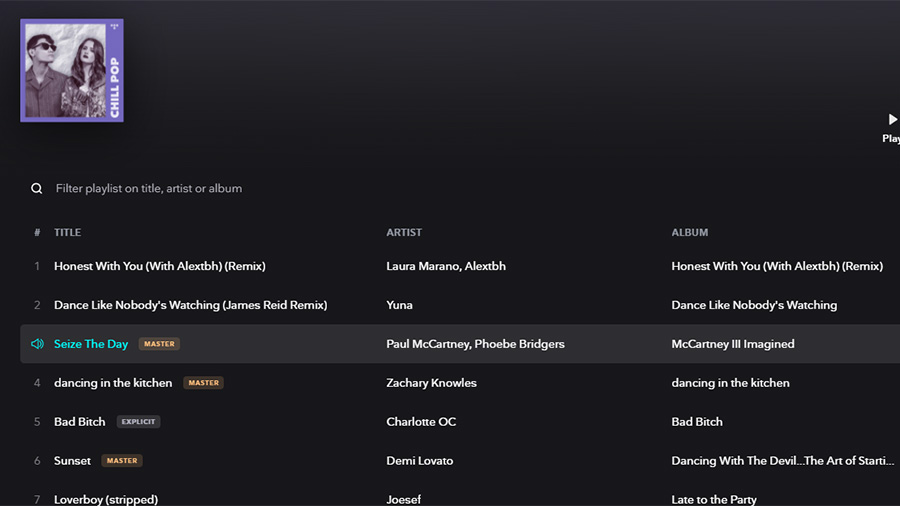
好きなアーティストが入ったプレイリストやジャンル分けされたプレイリストなども豊富に用意されているので、自分が好きそうな音楽をフラフラ探すのにも役立ちます。
さらにTIDALならプレイヤーは無料。パソコン版とスマホ版の2種類ありますので、プレイヤーがしっかり整備されていない今だとかなり嬉しい二刀流ができます。
VPNを導入する
ではTIDALでアカウントを開くための準備から始めます。
TIDALではVPNを利用する必要があるため、パソコンの方が簡単でおすすめです。スマホでも出来ますが、今回はパソコンで解説していきます。
また、Chromeをブラウザとして使用していきます。他のブラウザをご利用の場合は細部が異なると思いますが、やらなきゃいけないこと自体は一緒なので応用すればそんな難しいことじゃないです。
まずVPNの拡張機能をインストールします。「Chromeウェブストア」にアクセスしてください。
インストールは自己責任でお願いします
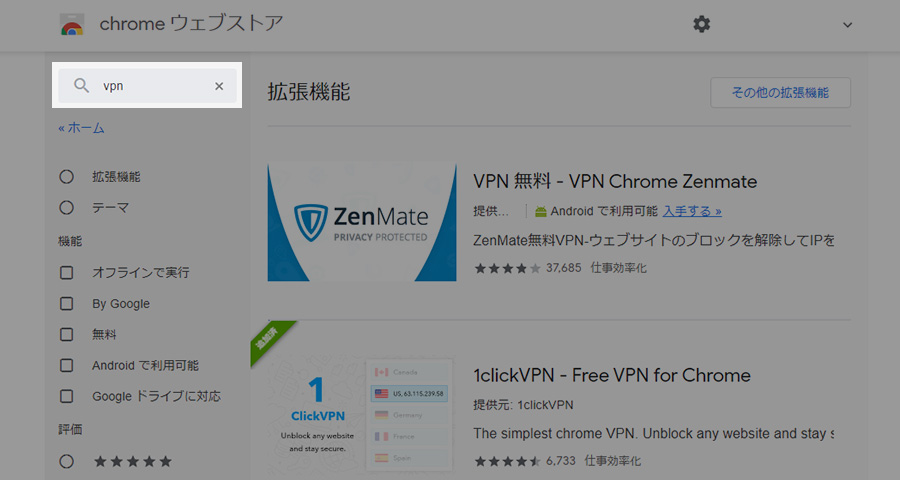
左上の検索窓に「vpn」と打ち込んで検索。そうすると拡張機能としていくつかアプリが出てくると思います。
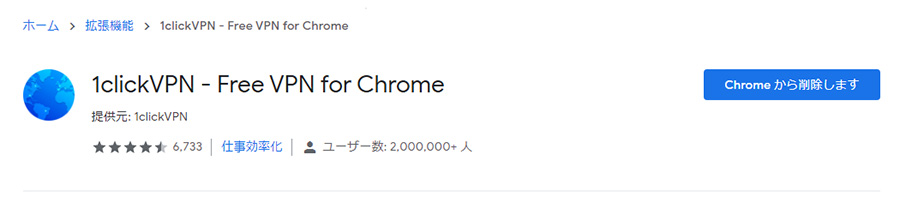
今回は「1clickVPN」という拡張機能をインストールしてみました。これとっても簡単でした。
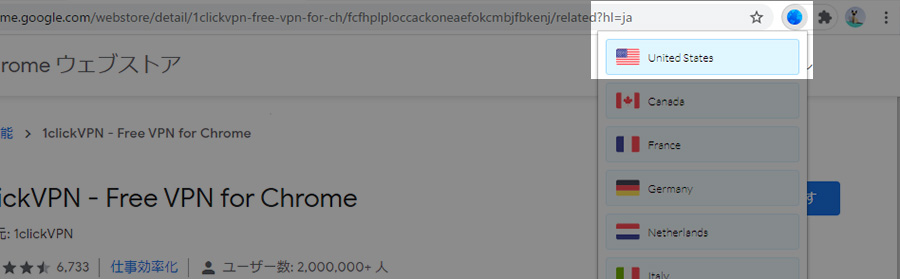
インストールしたら右上の拡張機能マークをクリックし、「1clickVPN」をピン留め。そのすぐ左横に現れる地球マークをクリックしてからアメリカの国旗ボタンをクリック。
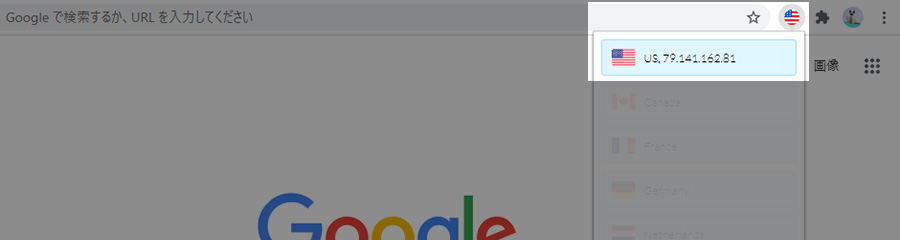
地球マークがアメリカのマークに変わり、しばらくするとIPアドレスが表示されます。これで準備は完了です。
サインアップする
あわせて読みたい

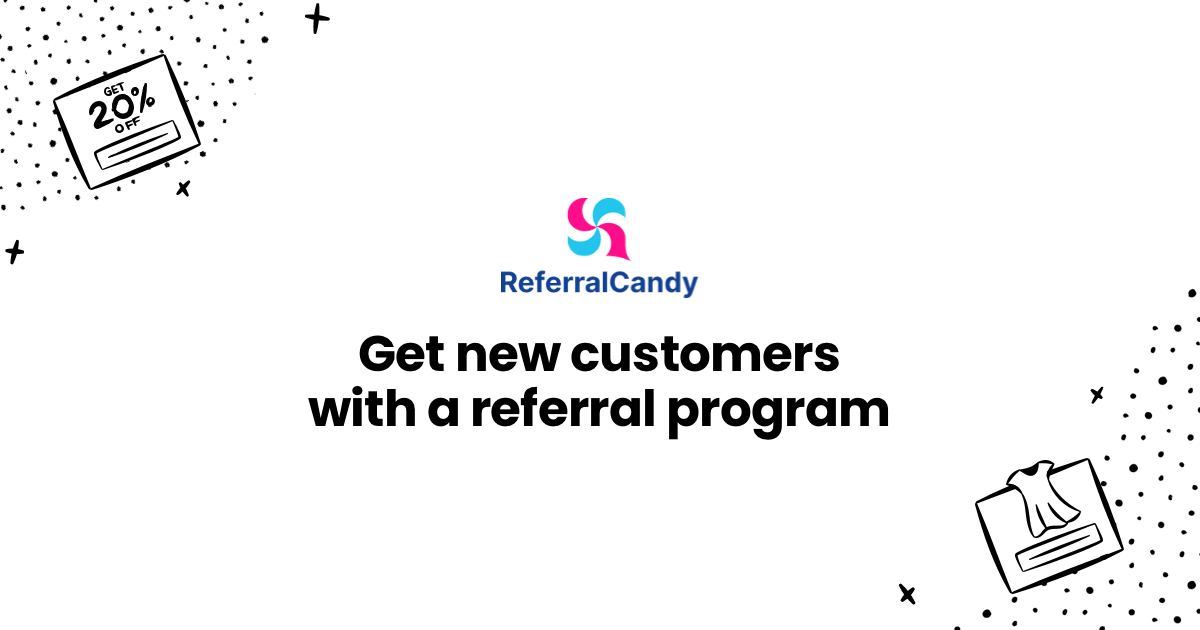
Boost your Sales with ReferralCandy – #1 eCommerce Referral Program Software
Unlock exponential growth for your store with ReferralCandy’s robust referral marketing program. Join over 30,000 eCommerce stores and experience the power of c…
まず公式ホームページにアクセスします。当サイトのリンク経由なら30日の無料期間が60日になるはず・・たぶん。ならなかったらスイマセン。
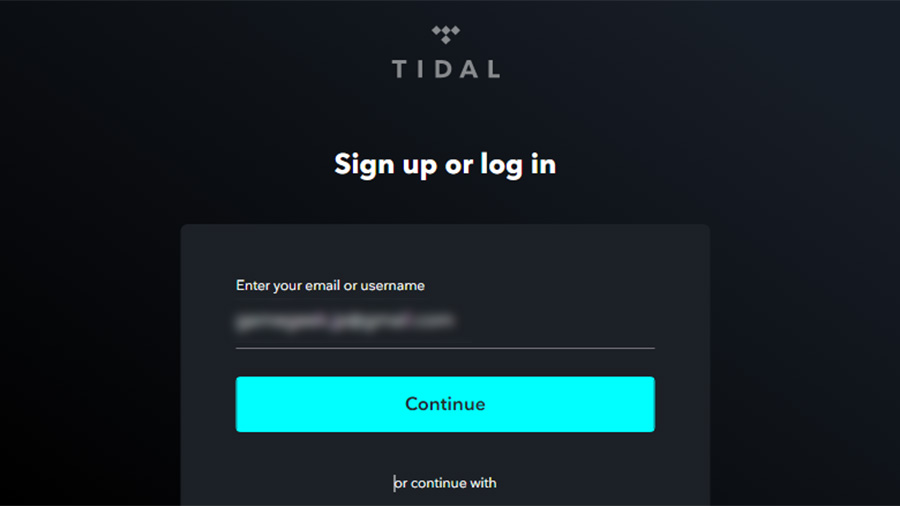
メールアドレスを入力して「Continue」をクリック。
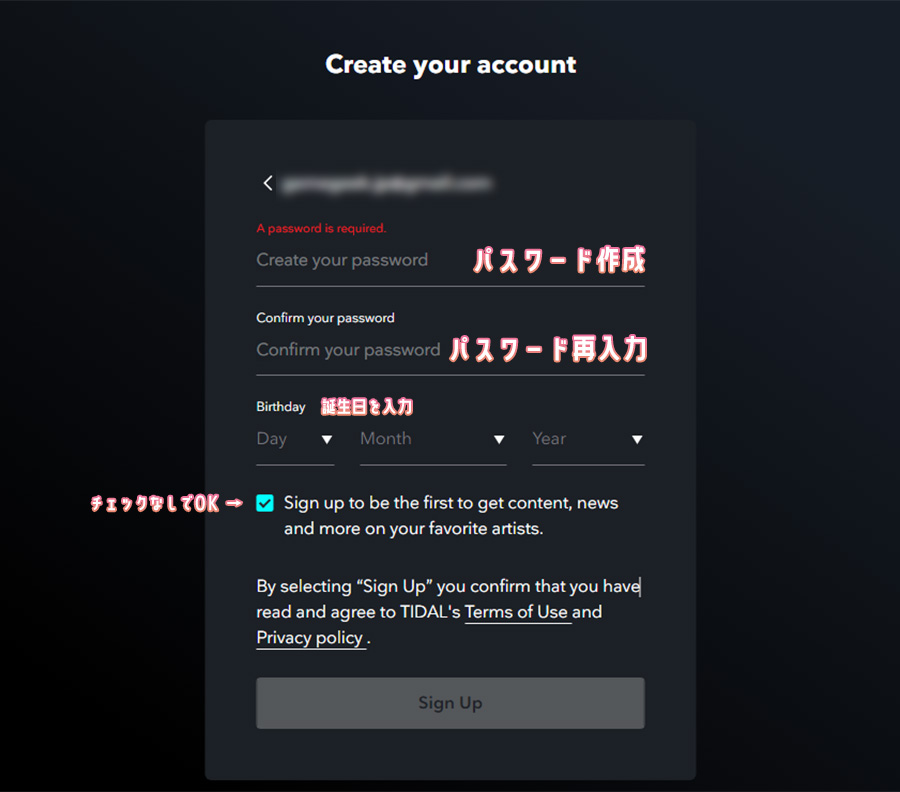
パスワードを作成し、誕生日を入力。チェックボックスはメルマガなので外してもOKです。全て入力が終わると「Sign Up」に色がつくのでクリックします。
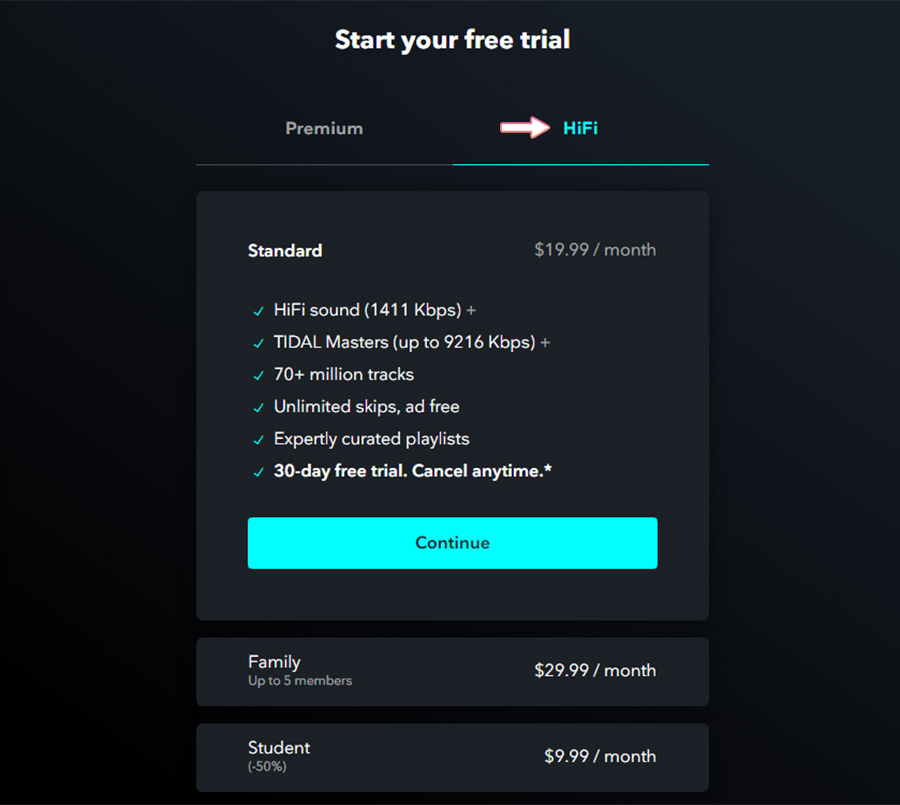
次にプランを選ぶセクションになります。これは上のタブで必ず「HiFi」を選んで下さい。MQAを聞くにはこの$19.99/monthと書いてるプランです。Continueを押して下さい。
何人か家族とメンバーシップを分けたい場合はFamilyというオプションもあります。学割や兵役割などもありますが、日本では使えないと思います。
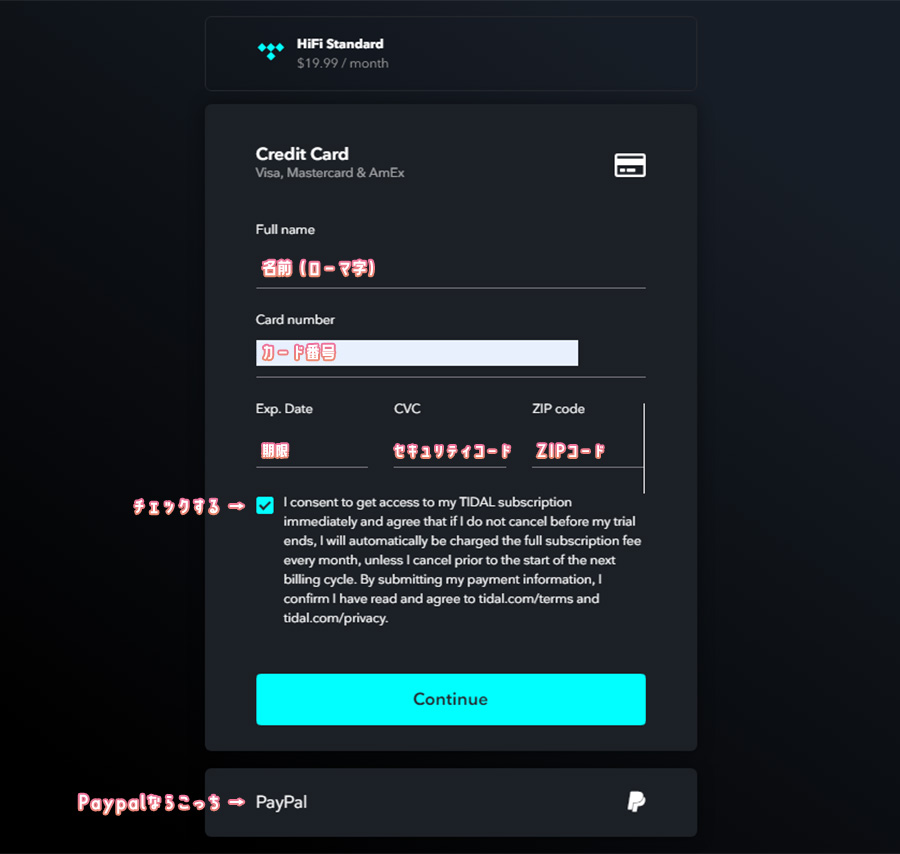
クレジットカード情報を入力します。
ZIP codeはとりあえず存在する適当な番号を入力。私は90001を使いました。ロサンゼルスです。夢がある。
長いチェックボックスの内容ですが、お試し期間が終わったら月額がチャージし始めることを理解しました、っていう同意です。気に入らなかったらキャンセルしましょうね。
チェックボックスにチェックを入れたら「Contiunue」をクリックします。
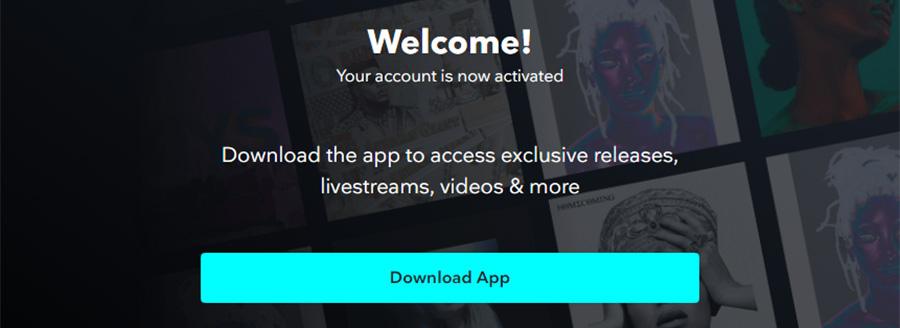
Welcome!が表示されたら「Download App」でデスクトップアプリをダウンロードしましょう。MQAを楽しむためにはこのアプリ経由で再生することが必須です。
ここまできたらもうVPNを使う必要はないので、機能を削除しても大丈夫です。アカウント作成時のみ制限がかかっているので、一度アカウントが出来ればもうVPNは必要ありません。
TIDALでMQAを聞けるようにする
さて、デスクトップアプリのダウンロードが終わったら起動してログインしましょう。
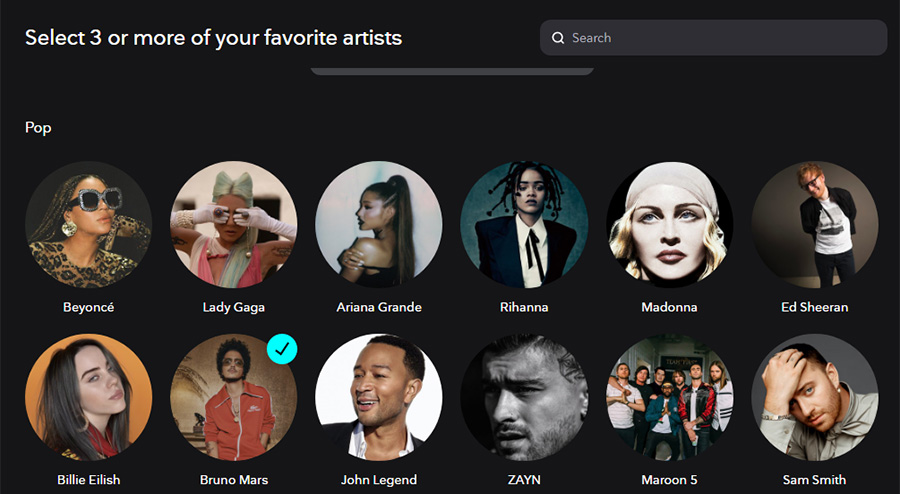
たぶん最初は好きなアーティストを聞かれるはずなので、ポンポンっと選んでみて下さい。あなたへおすすめみたいなものが出てくるようになります。
終わったら右下の「Continue」。

これでホーム画面に移動となりました。
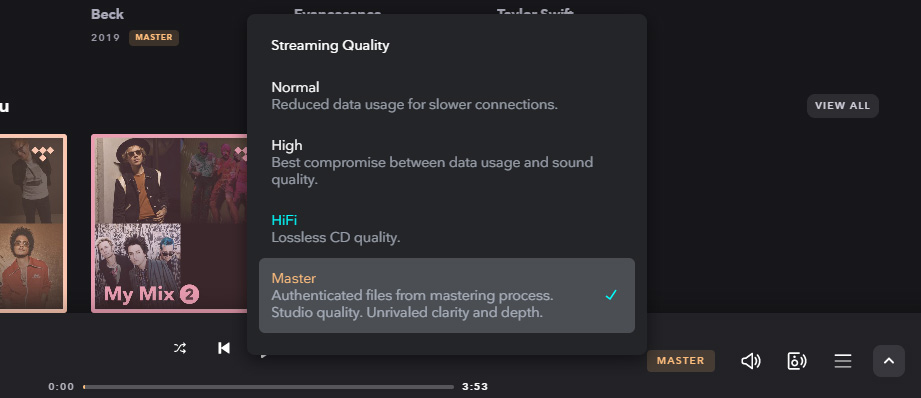
音楽の横に「MASTER」と書いてある音楽が全てMQA音質となります。アプリ右下の「MASTER」と書いてある部分は音質を表しています。
HiFiだったらHiFiと表示されます。ここではMasterが選択されていることを確認してください。
ここからついにOnyxの出番です。
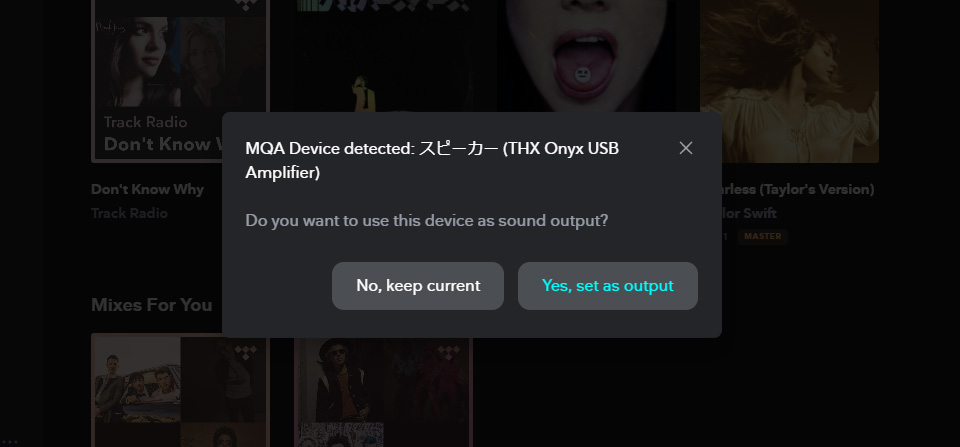
Onyxをパソコンに接続すると、MQAデコーダーを認識したので出力デバイスに選びますか?と聞かれるので「Yes, set as output」です。
 GameGeek
GameGeekこれで後は音楽を聴くだけ!


Onyxのインジケーターがピンク色に光っていることを確認してください。もし青色のままだったら設定がひとつ飛んでいます。
例えば最初からOnyxを接続していた場合、デバイス変更について聞かれない可能性があります。
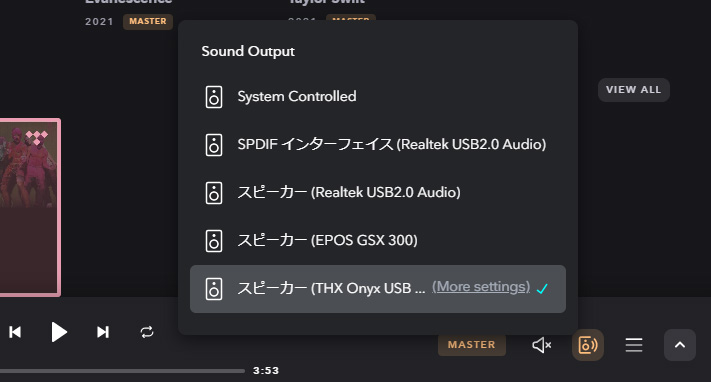
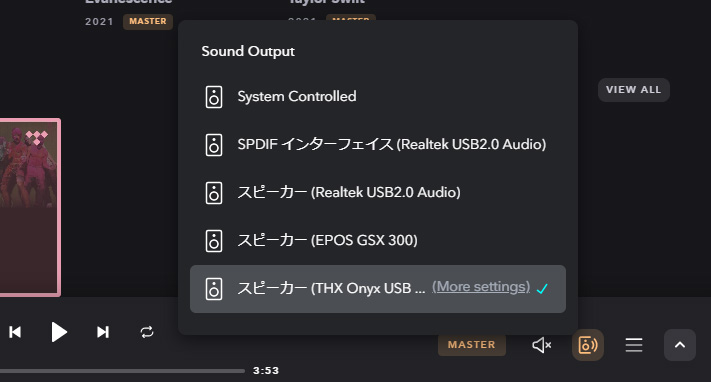
右下の音量マークすぐ右にあるデバイスマークをクリックし、THX Onyxを探して選びます。続いて、その右にある(More settings)をクリックして下さい。
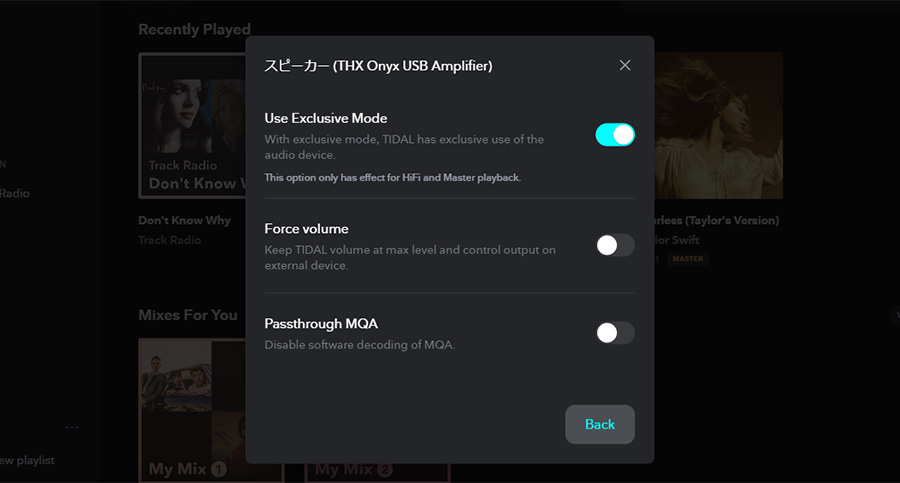
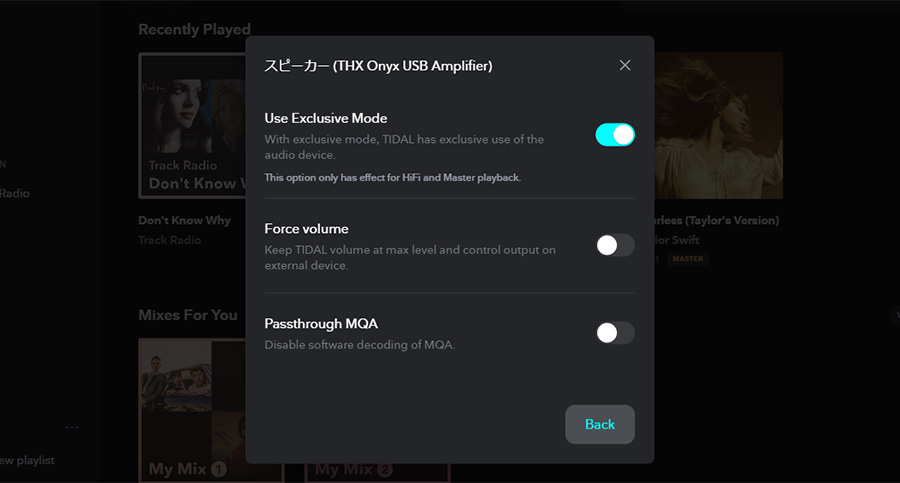
すると3つのオプションが出てくるので、一番上の項目である「Use Exclusive Mode」をオンにします。これはTIDALでサウンドデバイスを独占する機能。これがオンにならないとMQAで聞けません。
これで音楽を再生してみてください。MQAになっているはずです。
ちなみに一番下の項目である「Passthrough MQA」がオンになっているとMQAが無効化されていますので、これも確認しておいてください。このボタンは音質を聞き比べるのに便利です。
ちなみに、この独占機能は不便な面もあって、他のアプリの音楽が聞こえなくなります。または、音声にアクセスできないため他のアプリが開けなくなることも。アプリを開きたいだけなら一回TIDALの独占機能を外せばOKです。
TIDALでMQAを聴きながらゲームをするのはやや難しいですね。効果音も聞こえなくなるので、臨場感に欠けます。とにかく好きな音楽を聴いていたい人にはまったく問題ないと思いますが。
スマホでアプリをダウンロードする
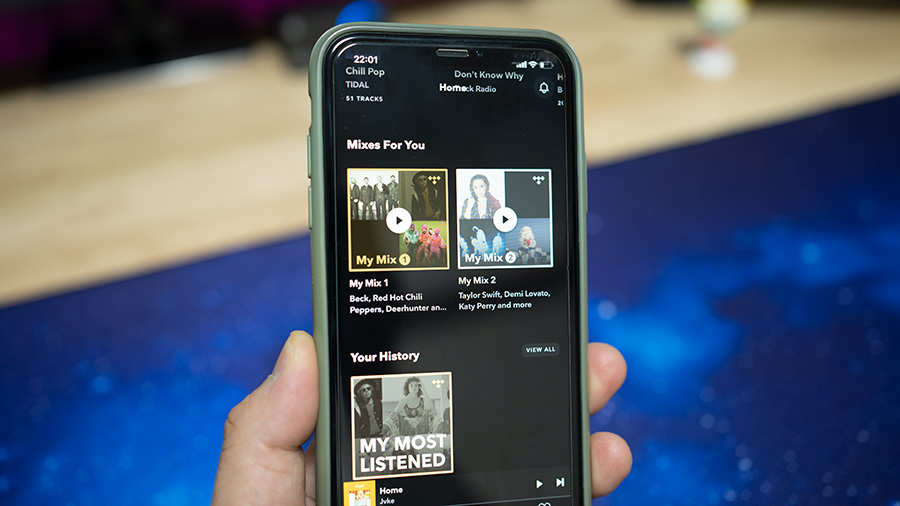
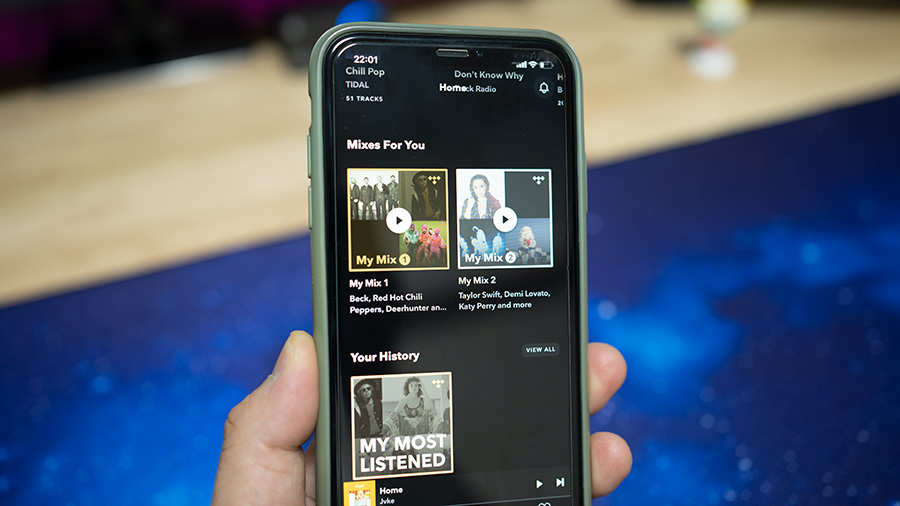
TIDALの良いところはスマホアプリもあるため、デスクトップと同期できること。ただしこのアプリは日本のストアにはないのでちょっと手間がかかります。
基本的にダウンロードする時のみアメリカのストアへ変更すれば良いだけなので、普段はVPNとか使うことなくアプリを起動するだけで音楽が楽しめます。
もしかするとアップデートが入ったらまた同じ行程が必要かもしれません。
まずApp Storeを開き、右上の人型マークをタップ。1番上に自分の名前とアドレスが表示されているのでタップします。
「国・または地域名」をタップ。次の画面でさらに「国・または地域名を変更」をタップします。
これを行うとサブスクなどが解除されるみたいなので、Apple Musicなど契約している人は注意してください。
アメリカ合衆国を選んだ後、利用規約に同意します。
お支払い方法の選択に来ますが、これは何も打たないでいいです。戻るを押しまくって終了してください。するとストアが英語に切り替わりますので、右下の「Search」アイコンをタップします。
ここで検索に「tidal」と入力して検索し、TIDALアプリをダウンロードしてください。写真では「OPEN」になってますが初めてダウンロードする時は「GET」になっているはずです。
ダウンロードが終わったら、先と同じ手順で日本のストアに戻しておきます。英語ですがタップするものは同じなので割愛します。
ここではお支払い方法がリセットされているので、ちゃんと自分のカードや住所を入力しなおしておきましょう。これがちょっと面倒な部分です。
これでアプリのダウンロードは終わりです。
TIDALアプリを起動するとログインを求められるので、メールアドレスとパスワードを入力すればMQAをスマホでも楽しめます。
サブスクをやめる方法
無料で試したけどやっぱりサブスクやめたい!って方のためにその手順を説明しておきます。
まずデスクトップアプリを開いてログインします。
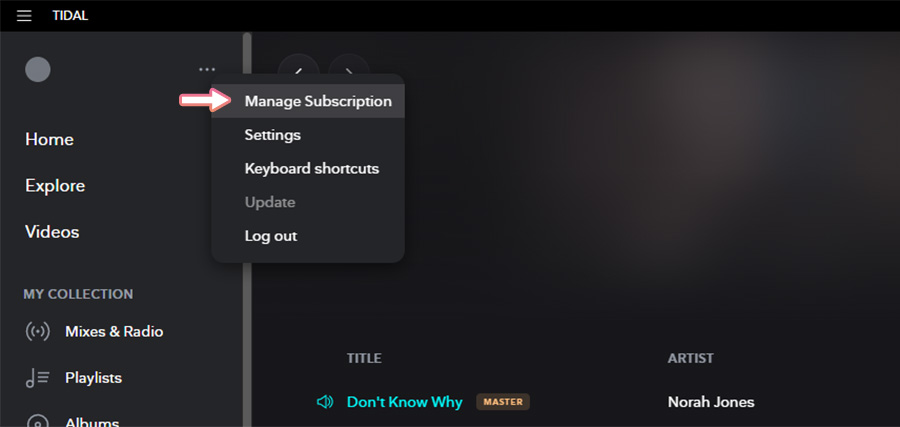
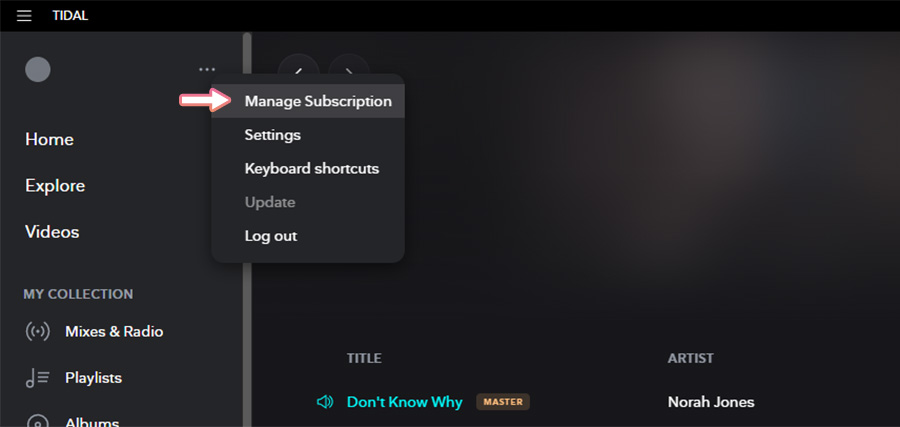
左上に自分のアカウントマークが表示されているので右の「…」をクリックし、「Manage Subscription」をクリックします。
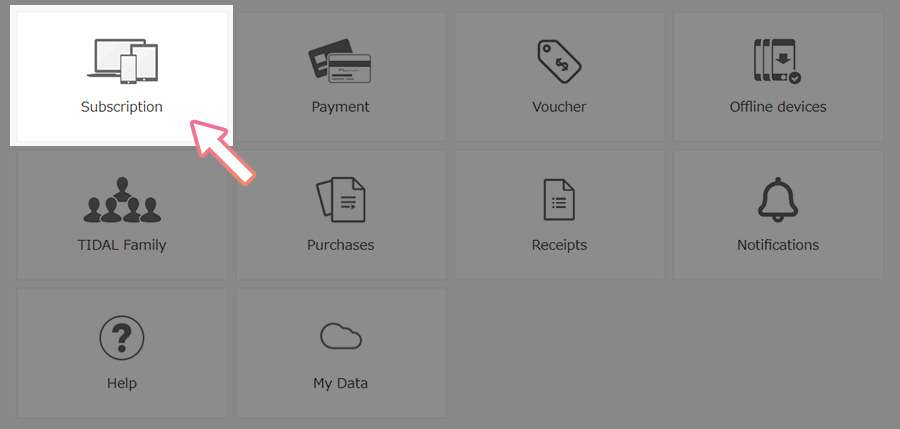
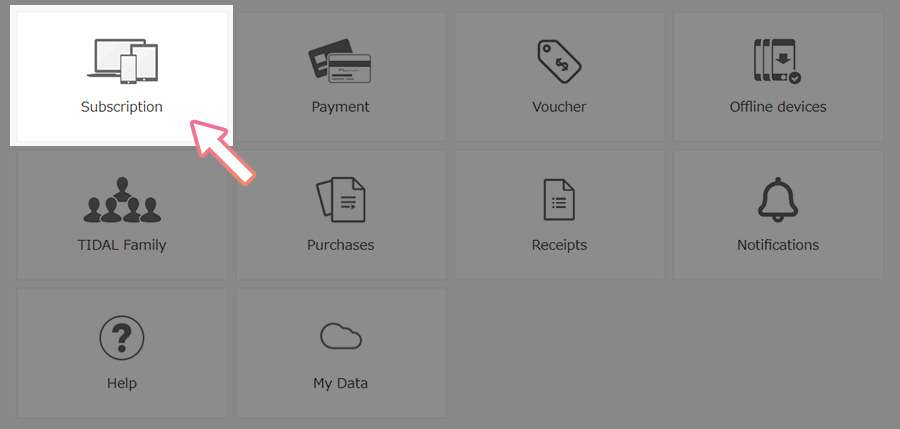
ブラウザで上記のようなページが開かれるので、左上の「Subscription」ボタンをクリックします。
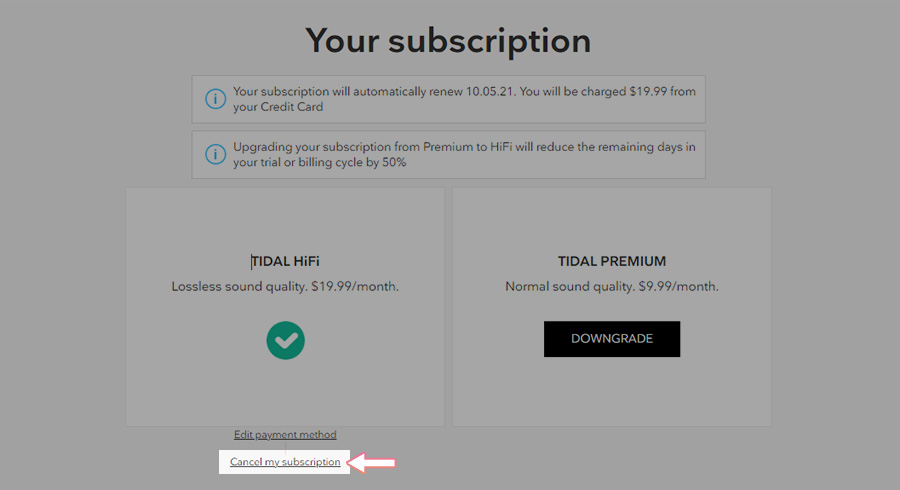
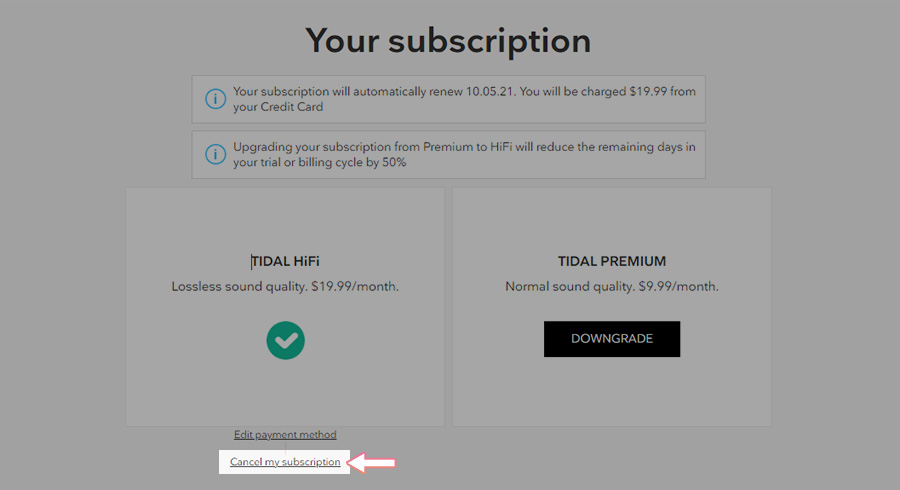
左下に小さく「Cancel my subscription」という文字があるのでクリック。
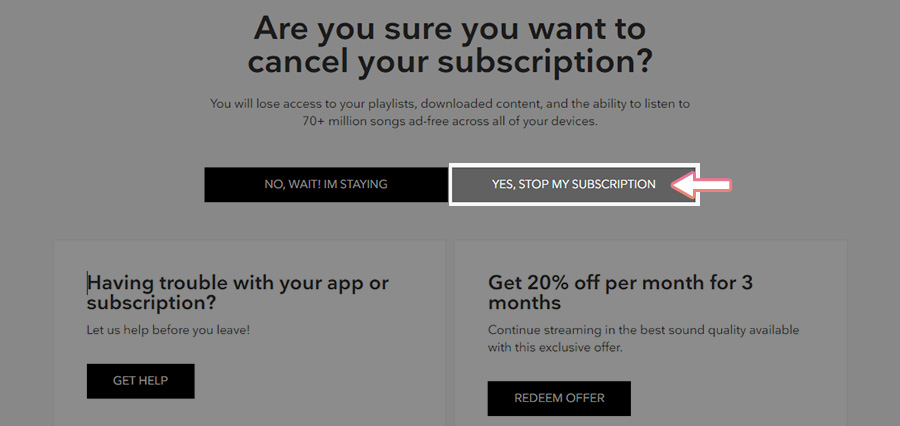
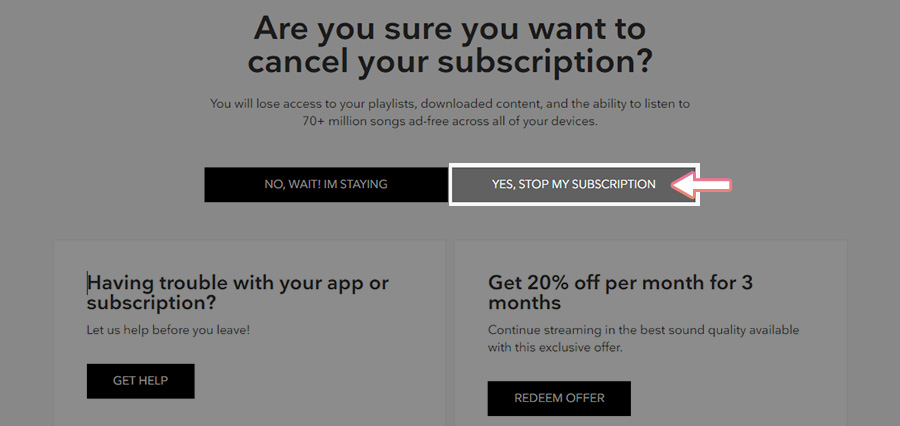
確認画面が出ますので「YES, STOP MY SUBSCRIPTION」をクリックします。
するとアンケート画面が出てくるので、適当に答えておきます。最後まで終わるとサブスク中止に。アンケートはさすがに面倒だからパスできるようにしてほしいところ。
まとめ
THX Onyxを使ってMQAを最大限楽しむために準備したいことを解説しました。
私は今回初めてMQAに触れ、TIDALに出会ったのでけっこうお勉強に時間がかかりましたがなんとかある程度楽しめるところまでは漕ぎ着けました。
Onyx買ったけどMQAさっぱりな方の入り口というか、助力になれれば本望です。
何か間違ってるよとか、質問があればTwitterまでお気軽に。